来源:www.xinmaotao.net 时间:2023-02-08 08:15
最近有位win10系统用户在使用电脑的过程当中,发现电脑麦克风声音很小,用户想要设置声音大小,但是不知道怎么操作,为此非常苦恼,那么win10系统麦克风声音太小如何设置呢?今天新毛桃u盘装系统为大家分享win10系统麦克风声音太小设置教程。
麦克风声音太小解决方法:
1、找到右下角的喇叭图标,如图:
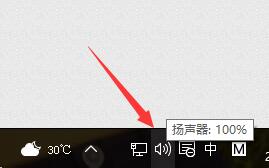
2、右键选择录音设备,进入麦克风设置界面,如图:
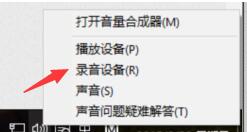
3、在这里可以看到我们的麦克风设备是否在工作,右键默认麦克风,选择属性,如图:
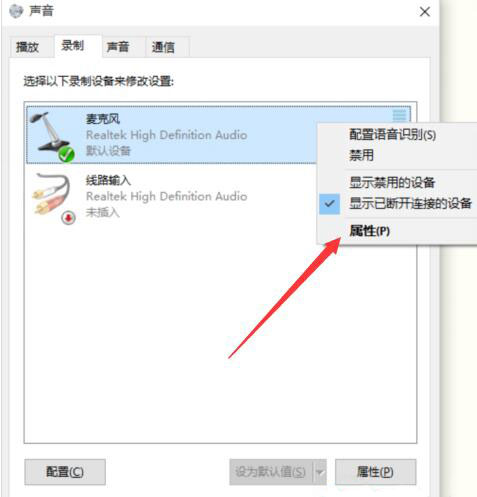
4、找到级别选项栏,如图:
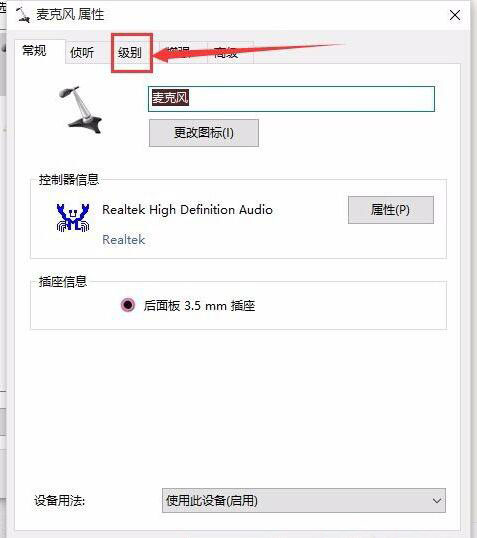
5、在这个选项界面可以调节麦克风声音大小,还可以加强麦克风声音强度,如图:
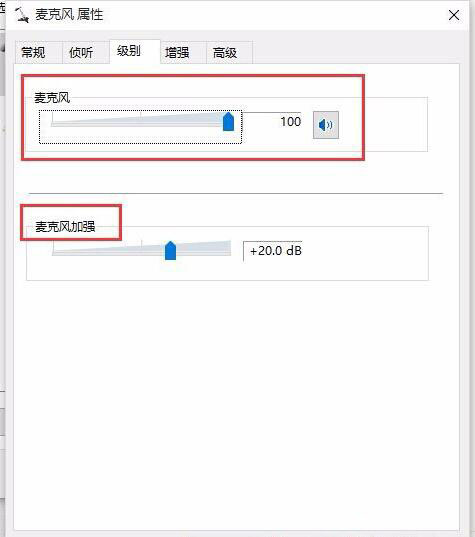
6、在增强选项栏下,我们可以选择噪音抑制和回声消除两个选项,设置完成后点击确定保存即可。如图:
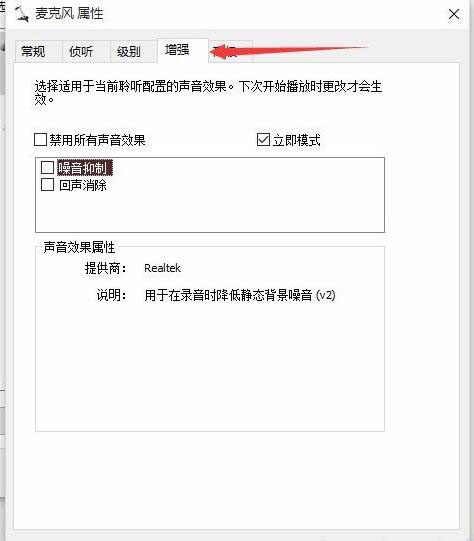
关于win10系统麦克风声音太小设置教程就为用户们详细介绍到这边了,如果用户们使用电脑的时候想要设置声音大小,可以参考以上方法步骤进行操作哦,希望本篇教程对大家有所帮助,更多精彩教程请关注新毛桃官方网站。
责任编辑:新毛桃:http://www.xinmaotao.net